
КАТЕГОРИИ:
Архитектура-(3434)Астрономия-(809)Биология-(7483)Биотехнологии-(1457)Военное дело-(14632)Высокие технологии-(1363)География-(913)Геология-(1438)Государство-(451)Демография-(1065)Дом-(47672)Журналистика и СМИ-(912)Изобретательство-(14524)Иностранные языки-(4268)Информатика-(17799)Искусство-(1338)История-(13644)Компьютеры-(11121)Косметика-(55)Кулинария-(373)Культура-(8427)Лингвистика-(374)Литература-(1642)Маркетинг-(23702)Математика-(16968)Машиностроение-(1700)Медицина-(12668)Менеджмент-(24684)Механика-(15423)Науковедение-(506)Образование-(11852)Охрана труда-(3308)Педагогика-(5571)Полиграфия-(1312)Политика-(7869)Право-(5454)Приборостроение-(1369)Программирование-(2801)Производство-(97182)Промышленность-(8706)Психология-(18388)Религия-(3217)Связь-(10668)Сельское хозяйство-(299)Социология-(6455)Спорт-(42831)Строительство-(4793)Торговля-(5050)Транспорт-(2929)Туризм-(1568)Физика-(3942)Философия-(17015)Финансы-(26596)Химия-(22929)Экология-(12095)Экономика-(9961)Электроника-(8441)Электротехника-(4623)Энергетика-(12629)Юриспруденция-(1492)Ядерная техника-(1748)
Построение гистограммы с графиком функции плотности вероятности нормального распределения
|
|
|
|
Для быстрого визуального сравнения гистограммы распределения изучаемого признака с нормальным распределением проделайте следующую последовательность шагов:
Шаг 1. Выделите переменную, для которой необходимо построить гистограмму.
Шаг. 2. Нажмите кнопку  Quick Stats Graphs (Быстрые статистические графики) на вертикальной панели инструментов (слева).
Quick Stats Graphs (Быстрые статистические графики) на вертикальной панели инструментов (слева).
Шаг. 3. В появившемся менювыберите строку Histogram of R (Гистограмма для переменной R) и далее: Normal Fit (рис. 2.9).
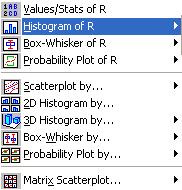
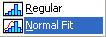
Рис. 2.9.
В результате перечисленных действий будет построена гистограмма указанной переменной и график функции плотности нормального распределения с теми же значениями среднего и стандартного отклонения (рис.2.10).
Заголовок графического окна:

- сообщает, что построена гистограмма по 47 значениям с интервалом квантования шириной 200 для выделенной переменной ( ) и кривая нормального распределения со средним
) и кривая нормального распределения со средним  и стандартным отклонением
и стандартным отклонением  .
.
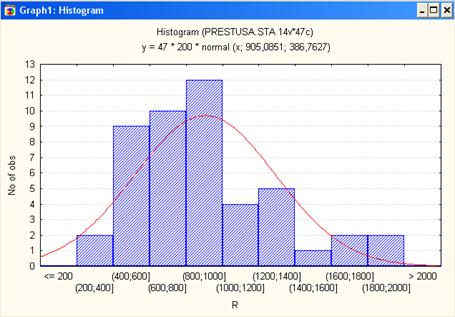
Рис. 2.10. Гистограмма с наложенной плотностью
нормального распределения (Длина интервала группировки 200)
Для настройки параметров гистограммы распределения изучаемого признака можно выполнить следующее:
Шаг 1. В меню пункта Analysis (Анализ) модуля Basic Statistic and Tables (Основные статистики и таблицы) системы STATISTICA выберите строку Startup Panel (Стартовая панель) (рис. 2.11).
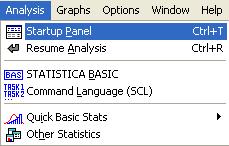 Рис. 2.11.
Рис. 2.11.
Шаг 2. В появившемся меню модуля Basic Statistic and Tables (Основные статистики и таблицы) (рис. 2.12) выберите строку Descriptive statistics (Описательные статистики) и нажмите кнопку OK.
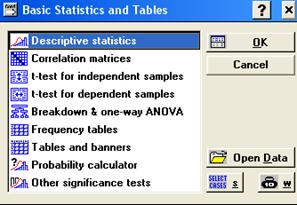
Рис. 2.12. Меню модуля Basic Statistic and Tables
Появится диалоговое окно дополнительных настроек расчета описательных статистик (рис. 2.13).
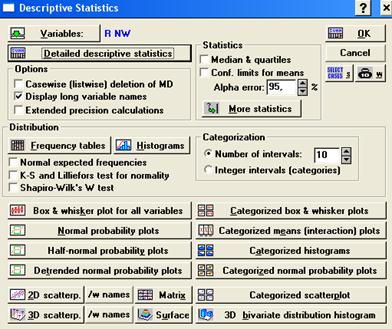
Рис. 2.13. Диалоговое окно дополнительных настроек
расчета описательных статистик
В этом окне можно:
- определить переменные для обработки (рис. 2.14), нажав кнопку  (если необходимо отметить переменные не по порядку их следования в таблице, щелкайте клавишей мыши на их именах, придерживая кнопку клавиатуры Ctrl);
(если необходимо отметить переменные не по порядку их следования в таблице, щелкайте клавишей мыши на их именах, придерживая кнопку клавиатуры Ctrl);
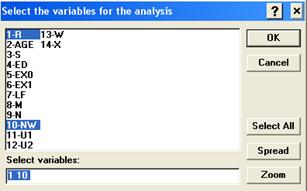
Рис. 2.14. Выделение переменных для анализа
- задать вывод длинных имен переменных в расчетных таблицах, для чего в разделе Options (Опции) поставить флажок напротив опции Display long variable names (Отображать длинные имена переменных) (рис. 2.15);
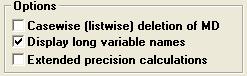
Рис. 2.15. Отображение длинных имен переменных при анализе данных
- определить число интервалов группировки дляпостроения гистограммыв разделе Categorization (Категоризация): Number of intervals (Количество интервалов) (рис. 2.16).
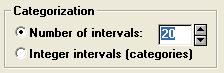
Рис. 2.16. Число интервалов
группировки равно 20
Шаг 3. После настройки параметров для построения гистограммы нажмите кнопку  .
.
2. 3. Таблицы частот и частотный анализ
(в модуле Basic Statistic and Tables (Основные статистики и таблицы))
В меню пункта Analysis (Анализ) выберите строку Startup Panel (Стартовая панель) (рис. 2.17).
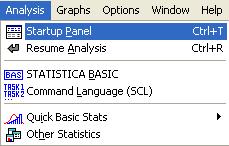 Рис. 2.17.
Рис. 2.17.
В появившемся меню модуля Basic Statistic and Tables (Основные статистики и таблицы) (рис. 2.18) выберите строку Frequency tables (Таблицы частот) и нажмите кнопку OK.
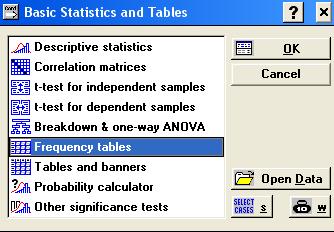 Рис. 2.18.
Рис. 2.18.
Появится диалоговое окно Frequency tables (Таблицы частот) (рис. 2.19).
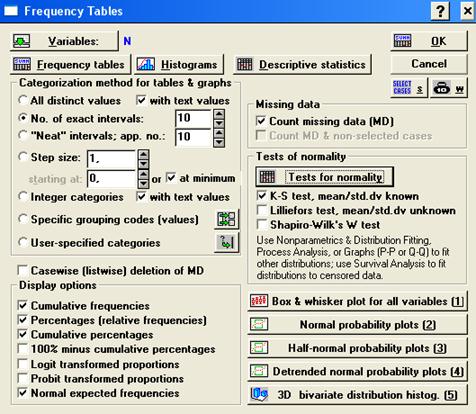
Рис. 2.19
Нажав кнопку  (Переменные), вы откроете окно выбора переменных. Обычным образом, как это делалось раньше, выберите в нем переменные для частотного анализа.
(Переменные), вы откроете окно выбора переменных. Обычным образом, как это делалось раньше, выберите в нем переменные для частотного анализа.
Кнопка  (Таблицы частот) позволяет просмотреть таблицу частот (рис. 2.20).
(Таблицы частот) позволяет просмотреть таблицу частот (рис. 2.20).
Кнопка  (Гистограммы) позволяет построить гистограммы выбранных переменных.
(Гистограммы) позволяет построить гистограммы выбранных переменных.
Кнопка  (Описательные статистики) позволяет вычислить описательные статистики.
(Описательные статистики) позволяет вычислить описательные статистики.
Далее идет группа опций под заголовком: Categorization methods for tables & graph (Методы группировки для таблиц и графиков). Пометьте в этой группе опцию No. of exact intervals (Количество равных интервалов) или All distinct values (Все значения отдельно).
В разделе Display options (Опции отображения) настраивается вывод частот.
В разделе Test of normality (Критерий нормальности) можно выбрать критерий для сравнения распределения заданных переменных с нормальным (см. рис. 2.19), и выполнить проверку, нажав на кнопку  (Критерий проверки гипотезы о нормальном законе распределения) (рис. 2.21).
(Критерий проверки гипотезы о нормальном законе распределения) (рис. 2.21).
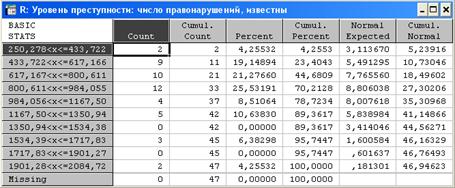
Рис. 2.20.
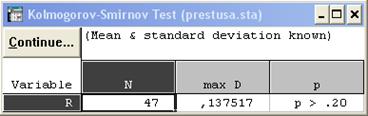 Рис. 2.21.
Рис. 2.21.
|
|
|
|
|
Дата добавления: 2014-12-23; Просмотров: 1759; Нарушение авторских прав?; Мы поможем в написании вашей работы!